1. 2019.4.28 버전으로 유니티프로젝트를 생성
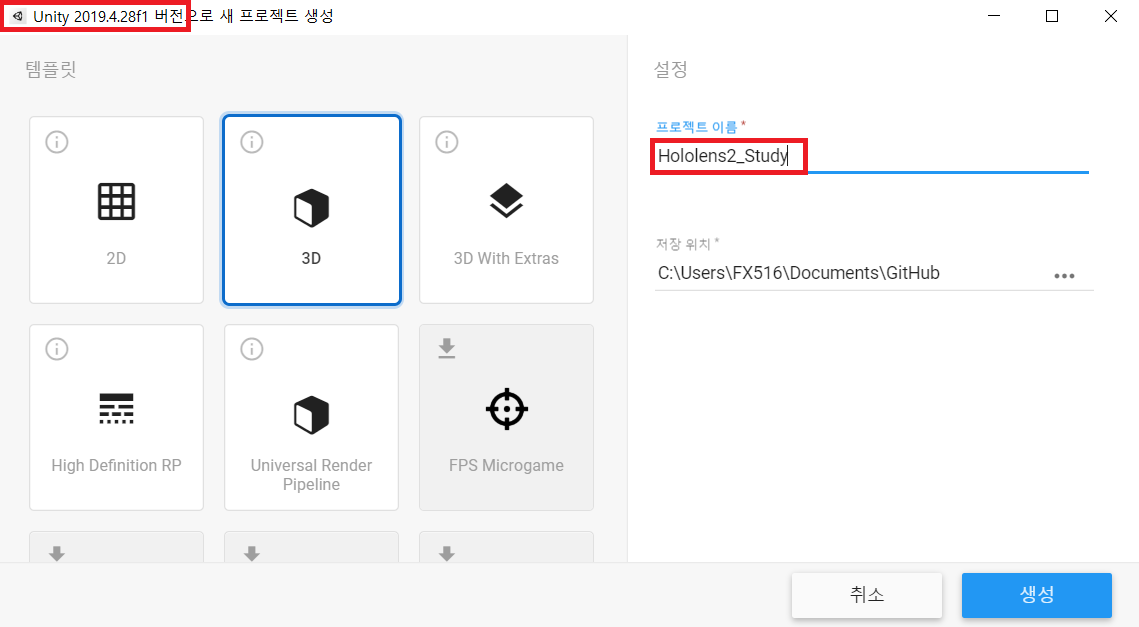
저장위치에 한글이 없도록 항상 주의하자
2. 빌드세팅을 다음과 같이 설정해준다.
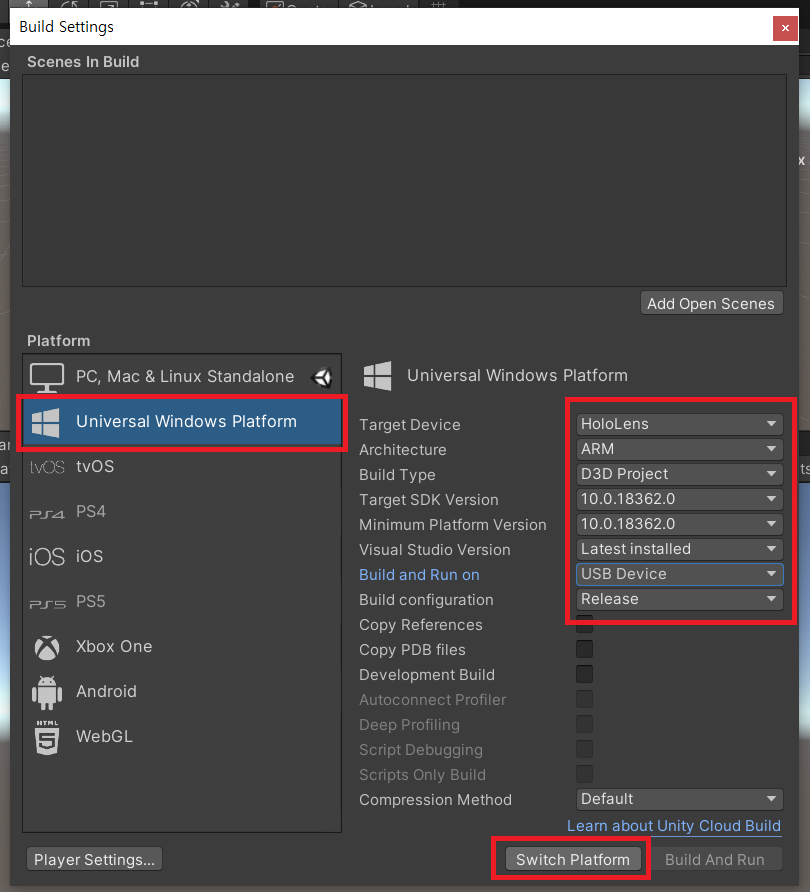
Universal Windows Platform 탭을 선택하고
첨부한 것과 같이 세팅하여 스위치 플랫폼을 해준다.
버전같은 경우는 크게 영향이 없을 수 있지만,
나는 해당 버전이 편하기 때문에 이렇게 설정했다.
Build and Run on 부분도 usb로 해뒀긴 하지만
차후에 Remote Device로 변경할 것이다.
3. XR Settings을 설정해준다.
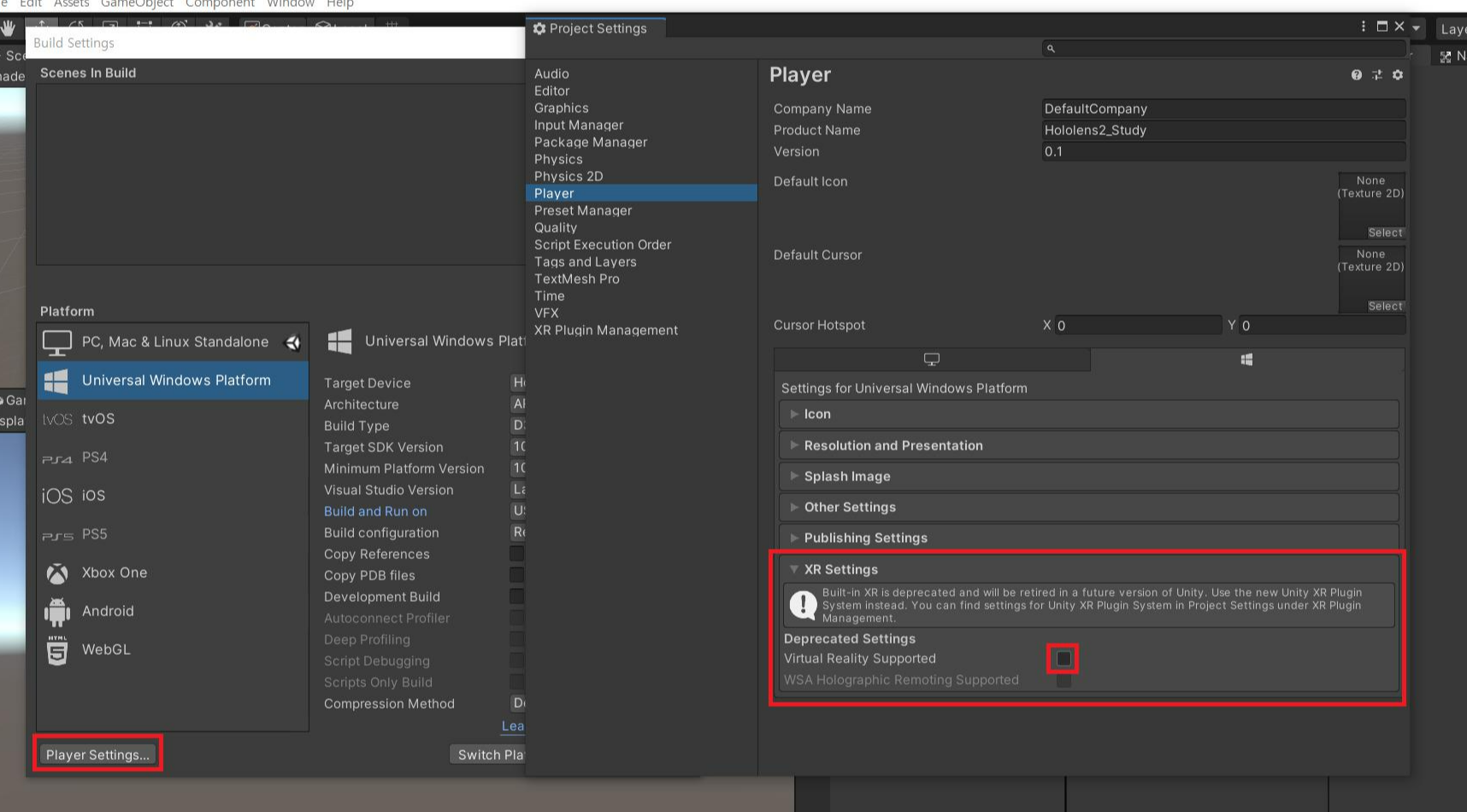
플레이어 세팅에 플레이어 탭에서
XR 세팅에 표시해둔 곳에 체크를 해준다.
그럼 잠시 후에 설정이 적용된다.
4. Depth Format 설정
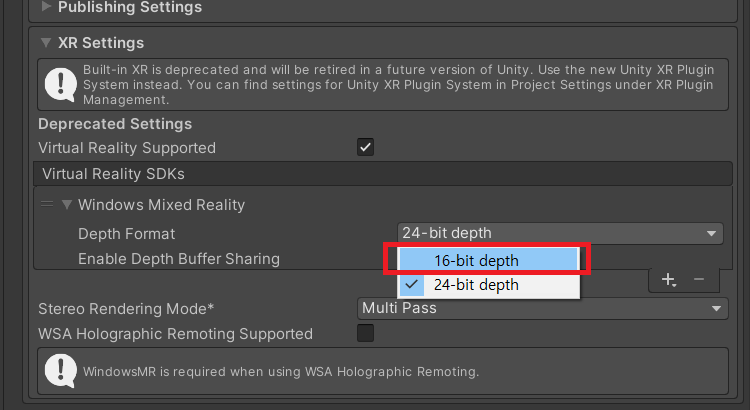
Virtual Reality Supported를 체크하면 다음과 같은 탭이 등장한다.
이 중에서 Depth Format을 16비트로 변경해준다.
다만,
오로지 개발할 때 최적화를 조금이라도 더 해주기 위함이기 때문이라서
그냥 24비트로 냅둬도 된다.
5. 홀로렌즈 무선 연결 탭 켜기
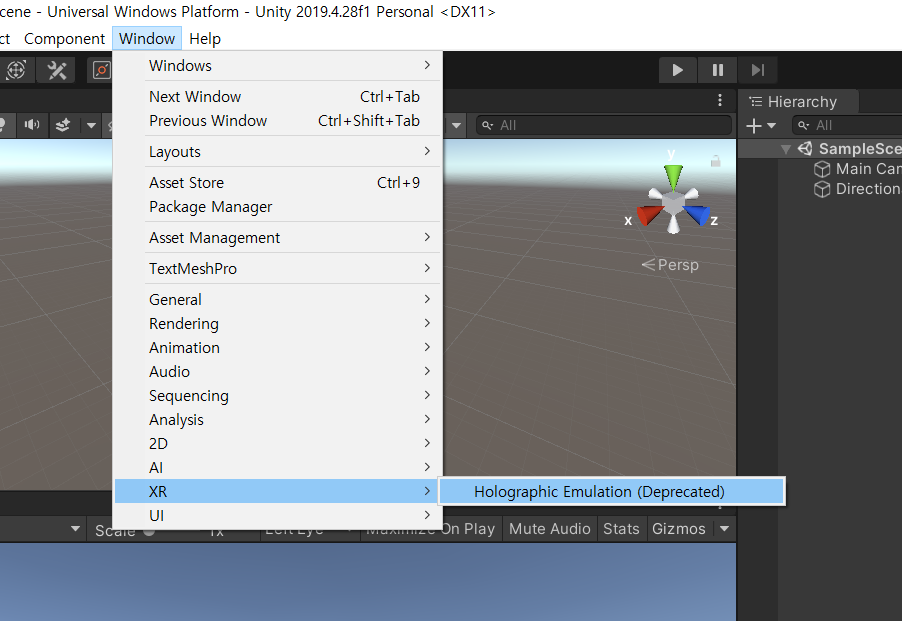
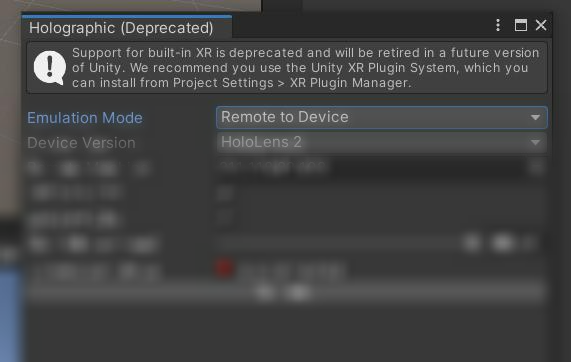
Window - XR 탭에 있는 홀로그래픽 애뮬레이션 클릭하면
홀로그래픽 탭이 열리는데
해당 탭은 홀로렌즈와 무선으로 연결할 때 사용되므로
콘솔창을 넣어놓는 것처럼 같이 실행시켜놓는다
6. 패키지다운로드
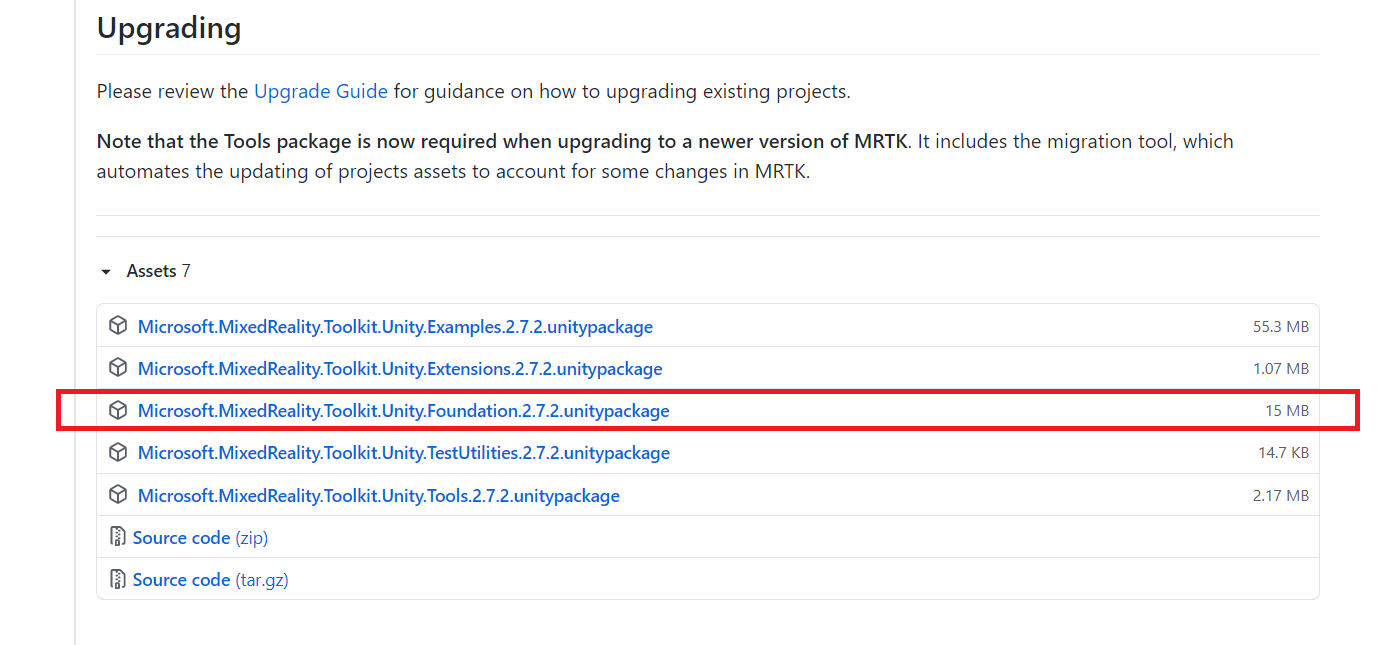
https://github.com/Microsoft/MixedRealityToolkit-Unity/releases
해당 주소로 들어가면 툴킷을 다운 받을 수 있다.
여러가지 중에서 Foundation을 다운받는다.
MRTK.HoloLens2.Unity.Tutorials.Assets.GettingStarted.2.5.0.1.unitypackage
해당 이름의 패키지도 다운받는다.
다운로드가 완료되었으면 2개 전부 실행시켜서 유니티에 추가시킨다.
시간이 생각보다 꽤 걸리므로 느긋하게 기다리면 된다.
7. 패키지 적용
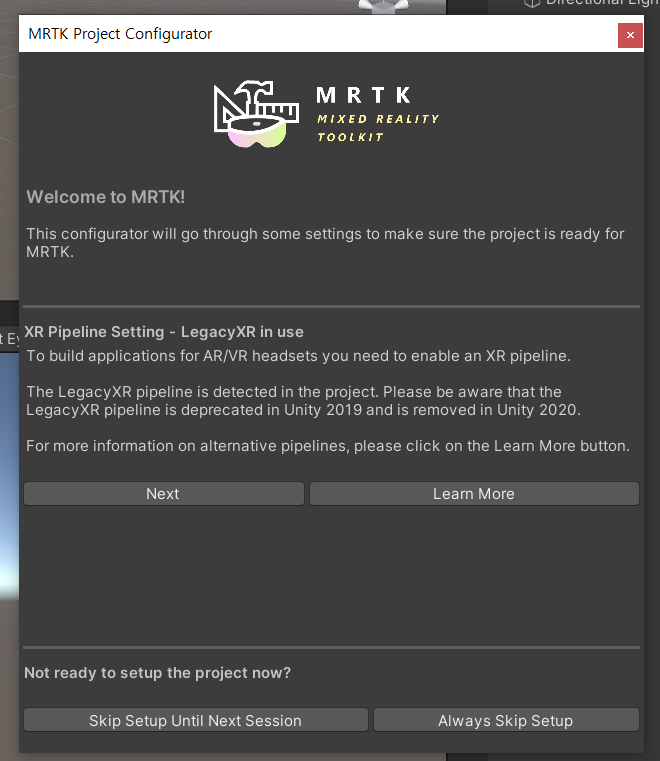
Foundation패키지를 import까지 완료하게 되면 다음과 같은 창이 뜨게 된다.
Next를 눌러준다.
그러면 다음과 같은 창이 나온다.
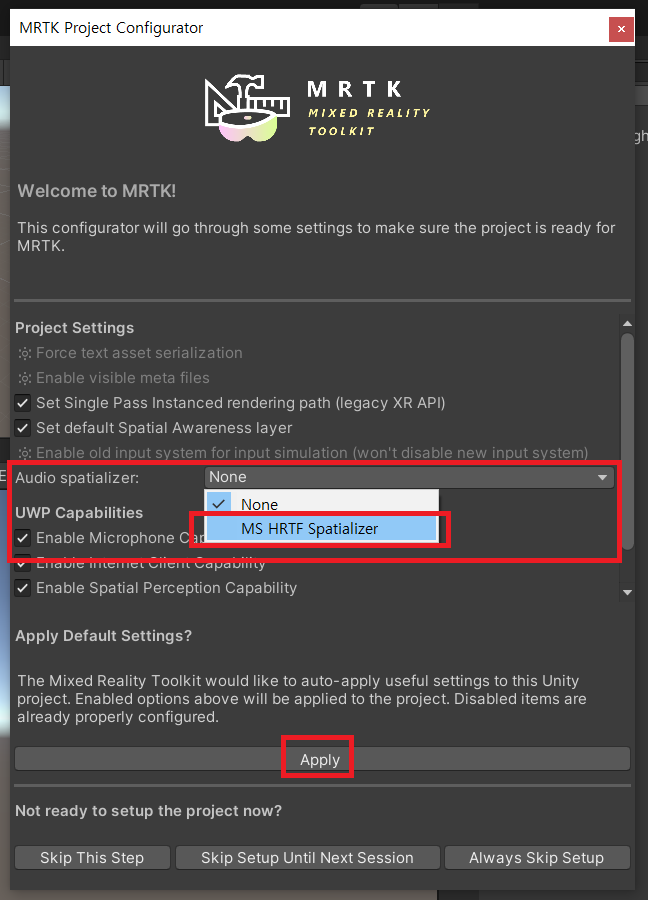
Audio spatializer를 MS HRTF Spatializer로 선택해주고 Apply를 눌러준다.
이후에 나오는 TMP Essentials 탭도
Import TMP Essentials를 눌러주면 진행창이 쭉 뜨다가
창이 바뀌는데 이때 Done을 눌러주면 끝이다.
Tutorial 패키지는 그냥 Import만 눌러주면 끝이다.
8. 최종 세팅
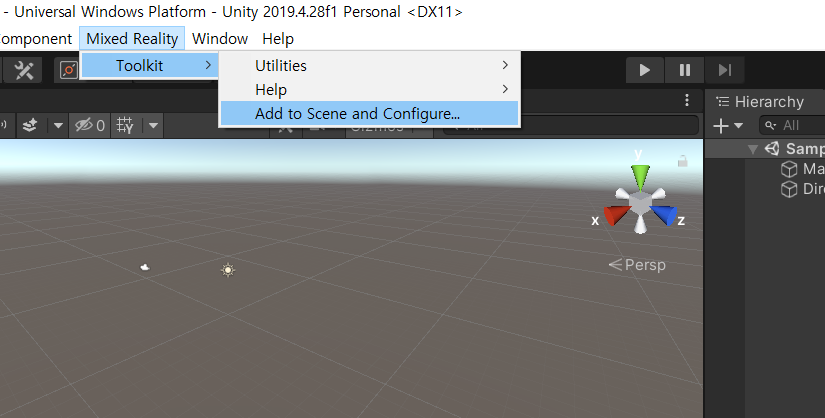
패키지까지 전부 넣어줬다면 마지막으로,
Mixed Reality - Toolkit - Add to Scene and Configure를 눌러준다.
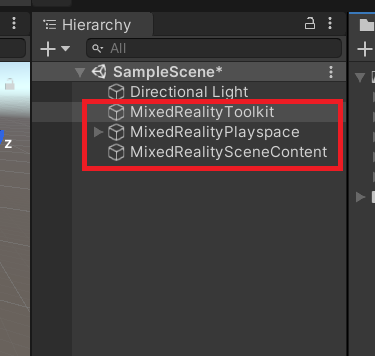
그러면 하이어라키창에
MR(홀로렌즈)에 필요한 요소들이 자동으로 추가된다.
이제 본격적으로 개발을 시작하면 된다.
'홀로렌즈2 > 기본기' 카테고리의 다른 글
| 유니티에서 홀로렌즈2 개발 - 유니티와 실시간 연동하기 (0) | 2021.07.03 |
|---|---|
| 유니티 홀로렌즈2 개발 - 오브젝트 집고 옮기기 (0) | 2021.07.02 |
| 유니티로 홀로렌즈2 개발 - 대상을 따라다니는 Indicator (0) | 2021.07.01 |
| 유니티에서 홀로렌즈2 개발 - 오브젝트 배치 / 조립,분해 세팅 (0) | 2021.06.30 |
| 유니티에서 홀로렌즈2 개발 준비 (0) | 2021.06.28 |



댓글